Image Check Multi
Image Check Multi 이벤트는 이미지가 화면에 있는지 없는지 판단할때 사용됩니다.
1.  버튼으로 검증할 이미지를 영역 지정하기 위해 추가합니다.
버튼으로 검증할 이미지를 영역 지정하기 위해 추가합니다.
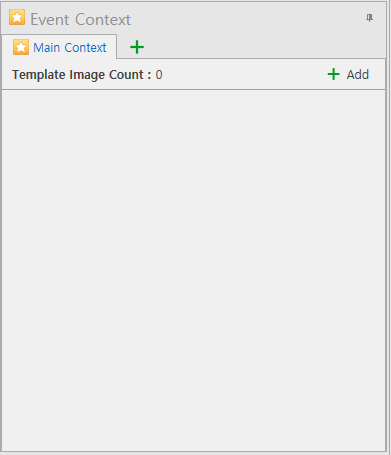
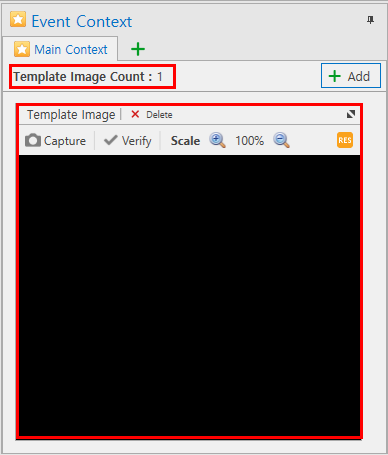
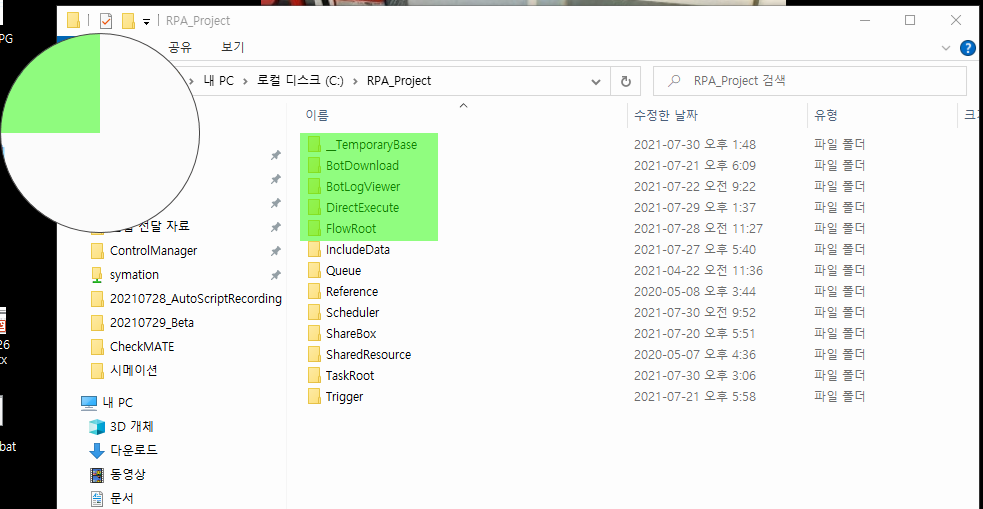
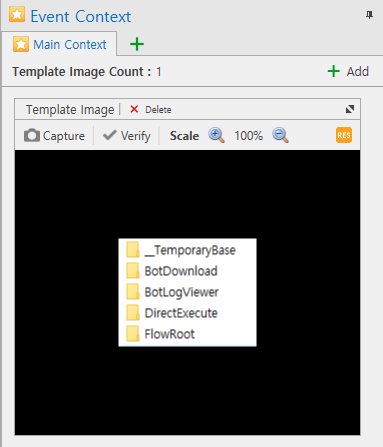
2. Event Properties
- Event Name : 이벤트 표기명
- Stop If Error : 에러 발생 시 중지 여부
- Maximum Run Time : 수행 시간 임계치 (임계치 초과 시 실패)
- Use Screenshot Log : 스크린샷 기록 여부
- Allow Score : 이미지 매칭 Score 임계치 점수
- Image Check Type : 이미지 체크의 종류
- Minimal Check Count: 최소 매칭 할 카운트
- Capture Module : System Setting / API Capture / DirectX Capture / Desktop Window Capture
: System Setting : ETC Setting에서 설정한 Capture Module로 동작
: API Capture : 일반적인 API 캡처
: DirectX Capture : DirectX 모듈을 사용하여 캡처 (캡처 방지 환경에서 일부 캡처 가능)
: Desktop Window Capture : 프로세스 단위에서 캡처 (캡처 방지 환경에서 캡처 가능)
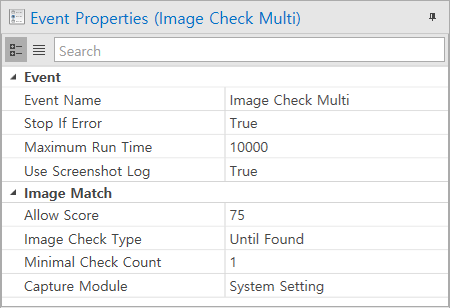
3. “Verify” 버튼을 눌러 선택한 이미지의 검증을 할 수 있습니다. 검증이 되면 이미지 매칭 영역이 깜빡거립니다.
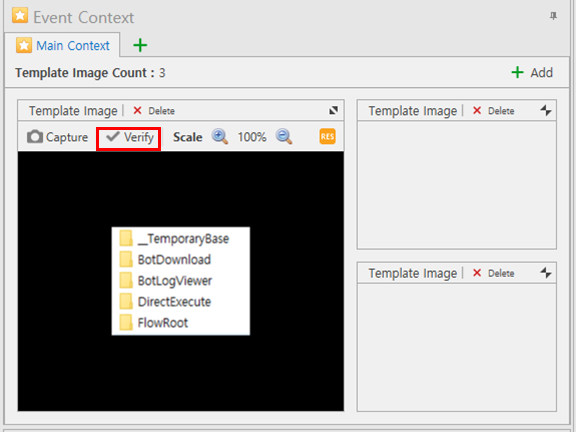
4. 삭제 및 크기 조절이 가능합니다.
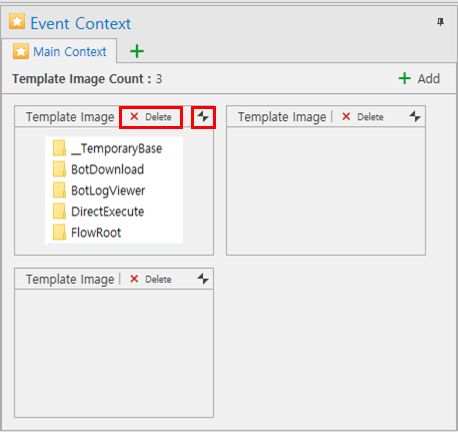
5. Allow Score 조정 (이미지 매칭 Score 임계치 점수): Default 75로 지정이 되어 있으나, 이미지 판독의 유사도 조정이 필요한 경우
수치 변경이 가능합니다.
(수치가 높을 수록 이미지가 정확해야 함)
- Target Process 지정: 프로세스명을 지정할 경우 프로세스 창 내에서만 이미지 매칭을 시도합니다.
- Forcus Before Click : 클릭 전 자동 포커스 (ETC Setting에서 Use [API] Forcus before running image click 체크에 따라 기본 동작 변경)
- Capture Module : System Setting / API Capture / DirectX Capture / Desktop Window Capture
- System Setting : ETC Setting에서 설정한 Capture Module로 동작
- API Capture : 일반적인 API 캡처
- DirectX Capture : DirectX 모듈을 사용하여 캡처 (캡처 방지 환경에서 일부 캡처 가능)
- Desktop Window Capture : 프로세스 단위에서 캡처 (캡처 방지 환경에서 캡처 가능)

6. Image Check Type
- Until Found : 이미지를 찾으면 다음 스텝으로 이동
- Until Not Found : 이미지가 없어지면 다음 스텝으로 이동

해당 event 검증이 끝나면 event 를 저장합니다. 이때 해당 event의 이름을 지정하여 다른 event 구분할 수 있도록 합니다.
(Object Detecting 설정 시 이벤트명은 Object 정보로 자동 등록됩니다. / 변경 가능)
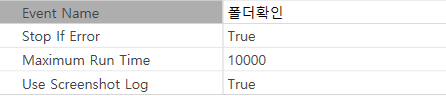
7. 캡처된 이미지를 클립보드를 통하여 복사 및 붙여넣기 할 수 있습니다.
마우스 우측 클릭하여 해당 기능 활성화합니다.
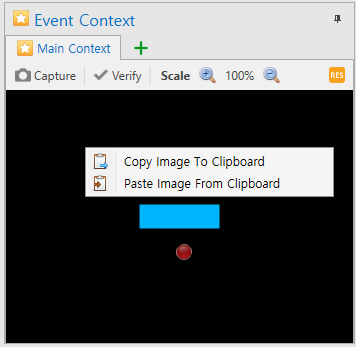
Created with the Personal Edition of HelpNDoc: Easily create EBooks